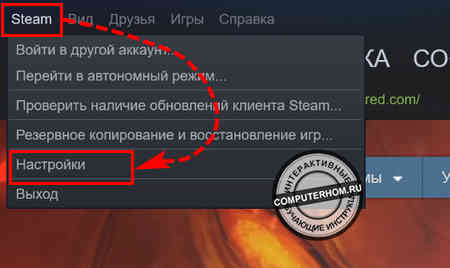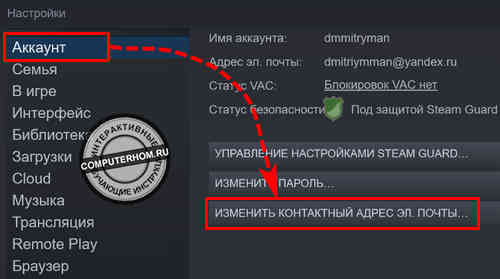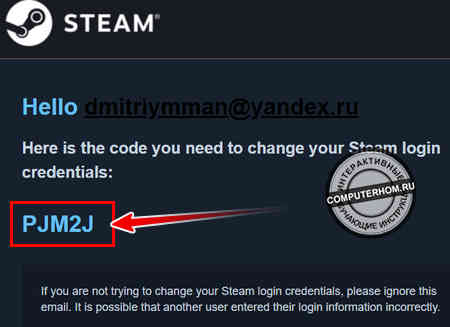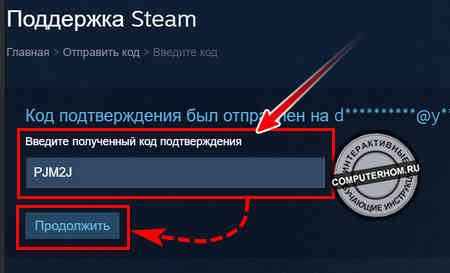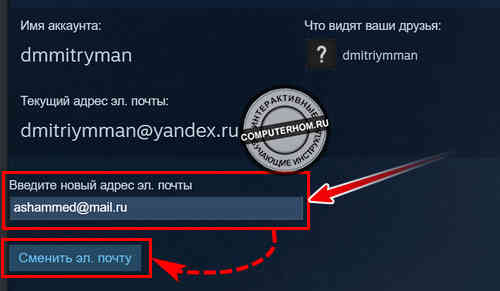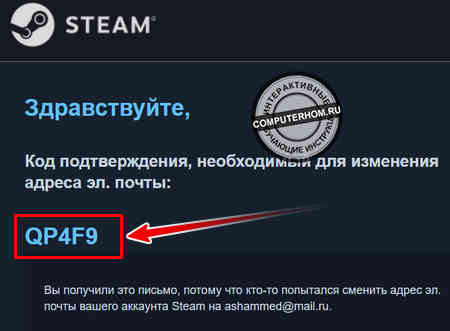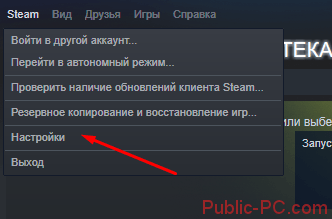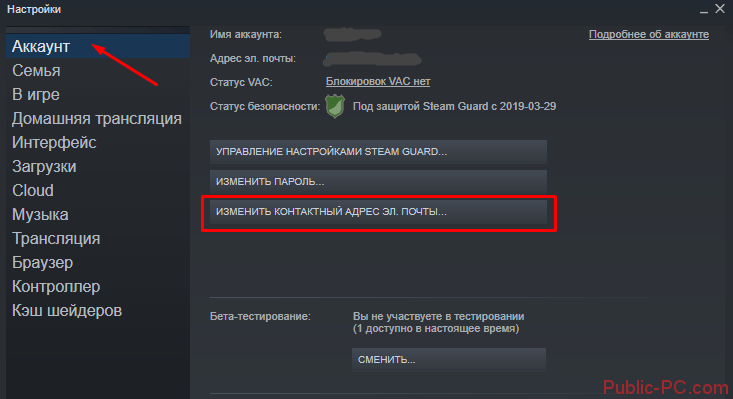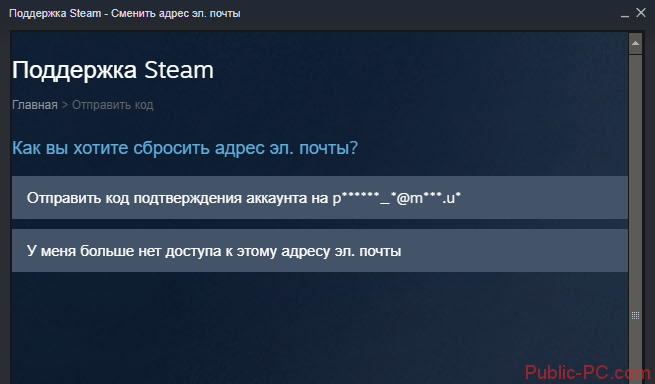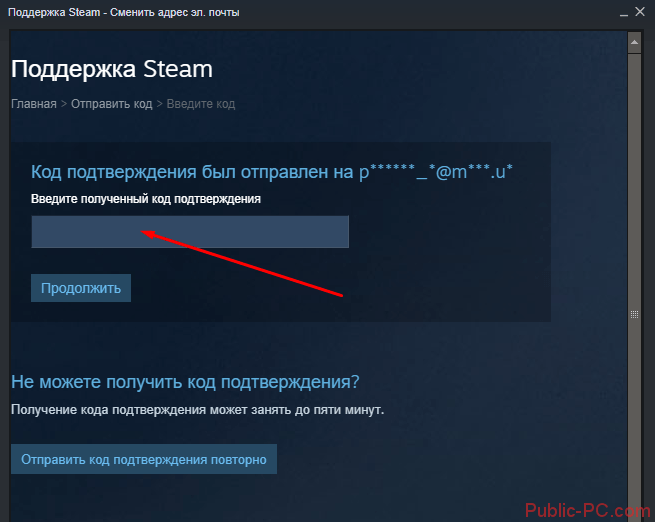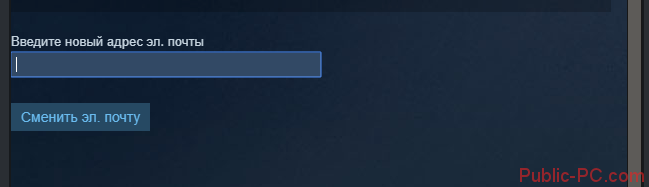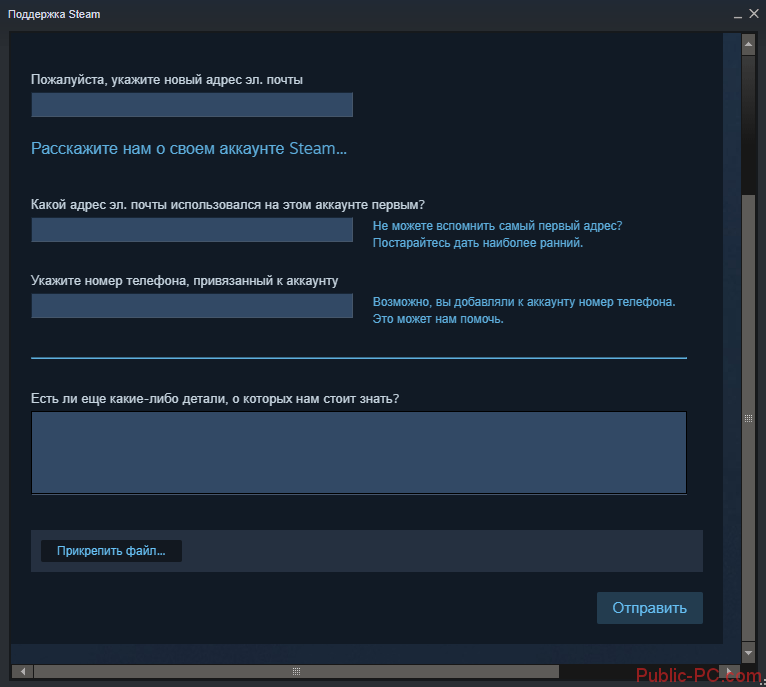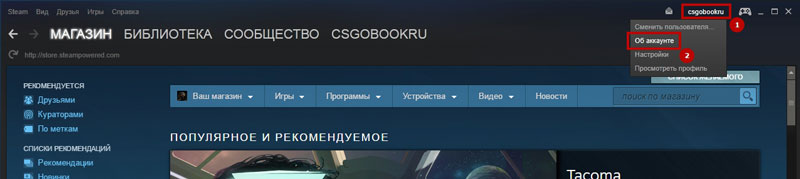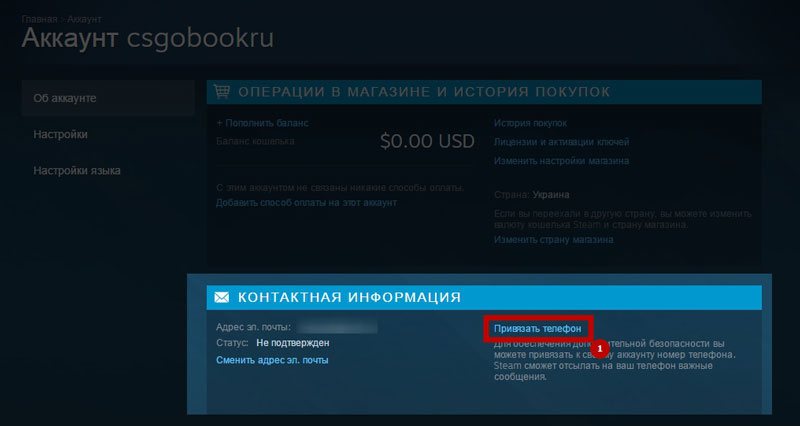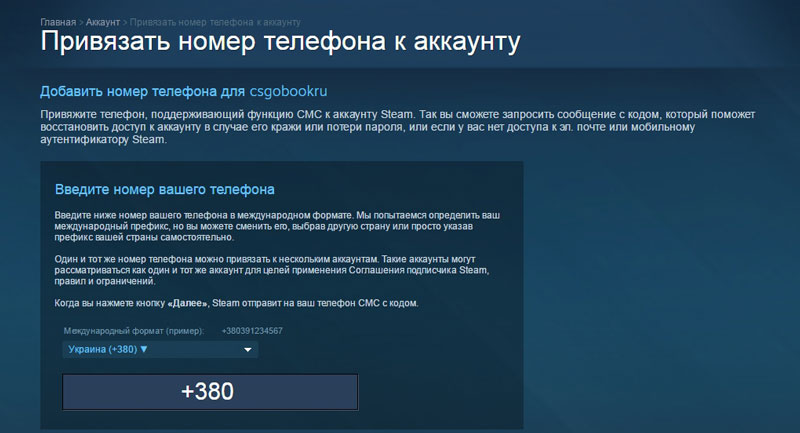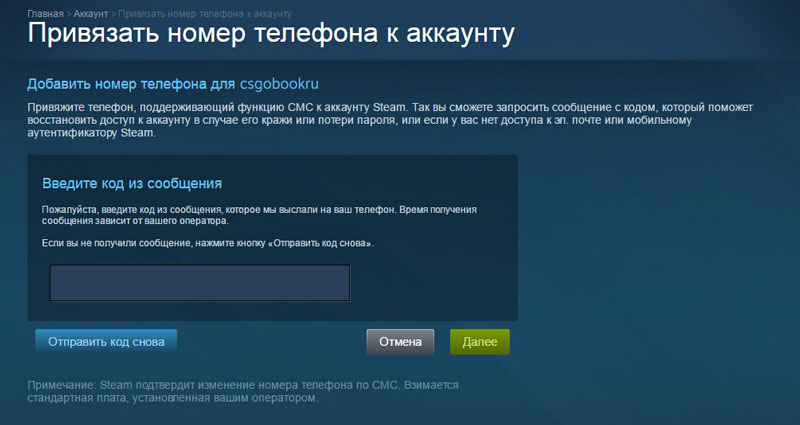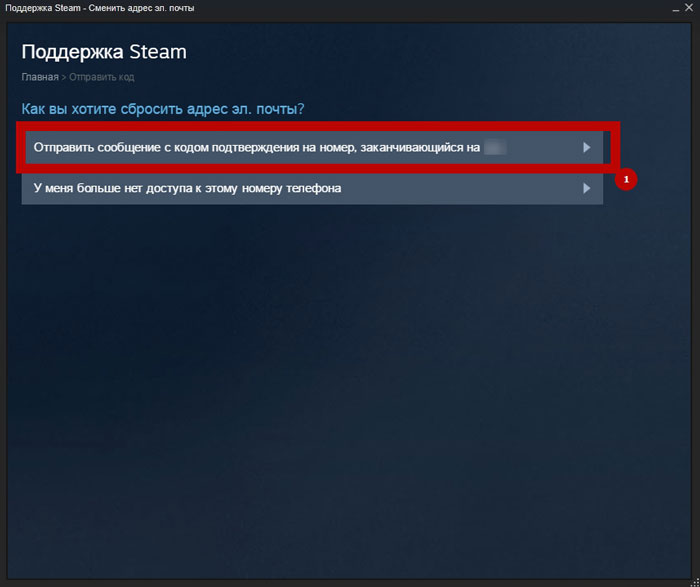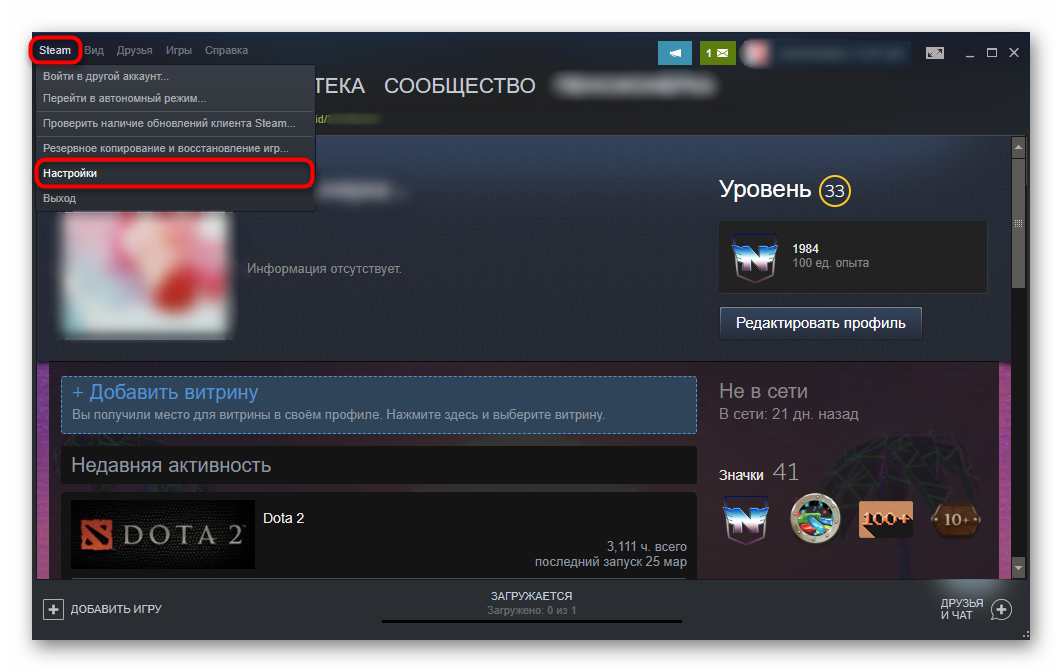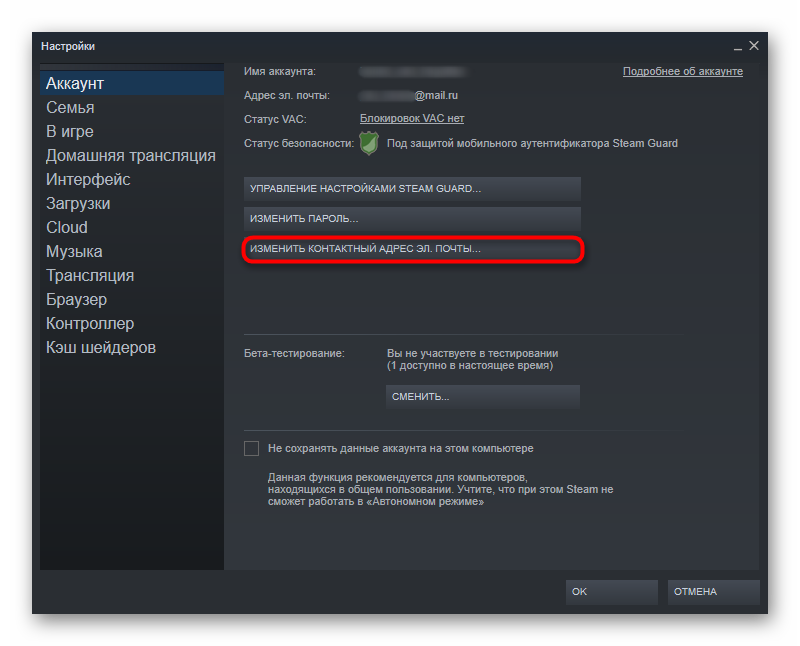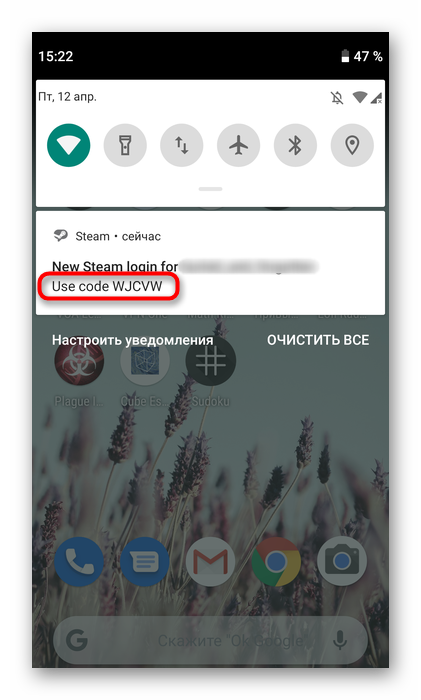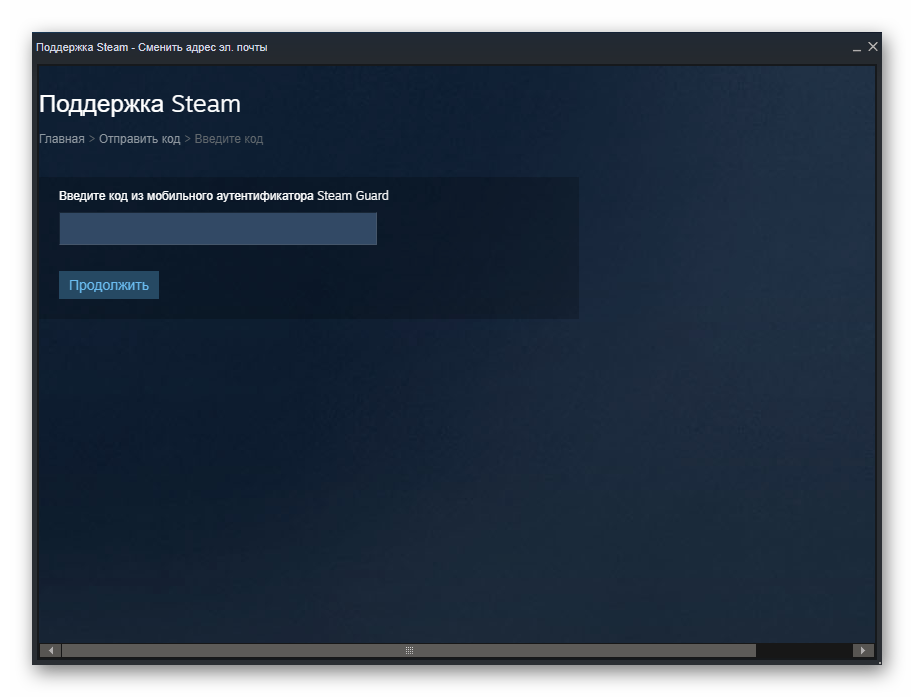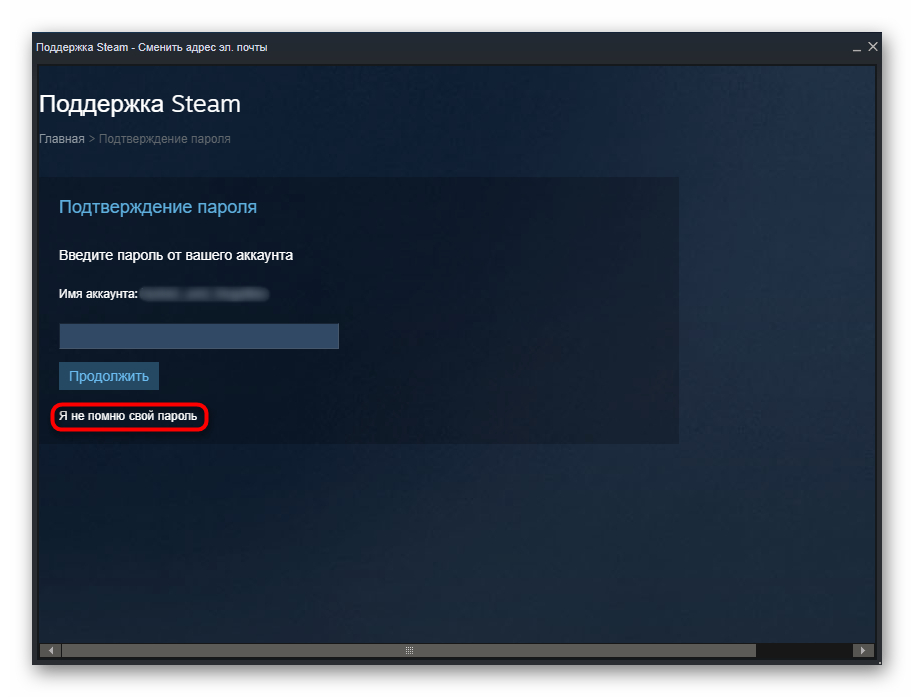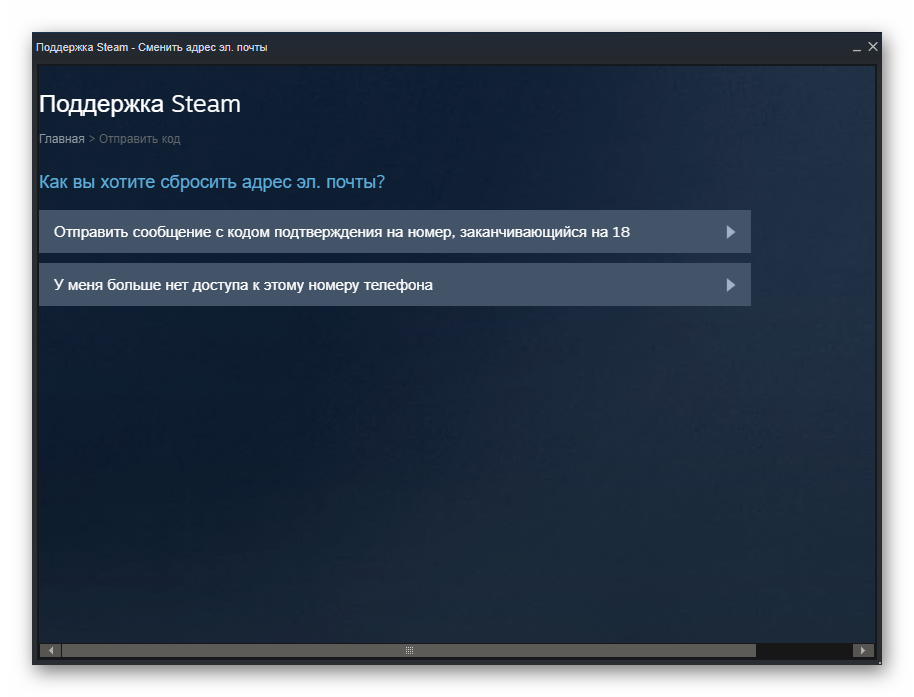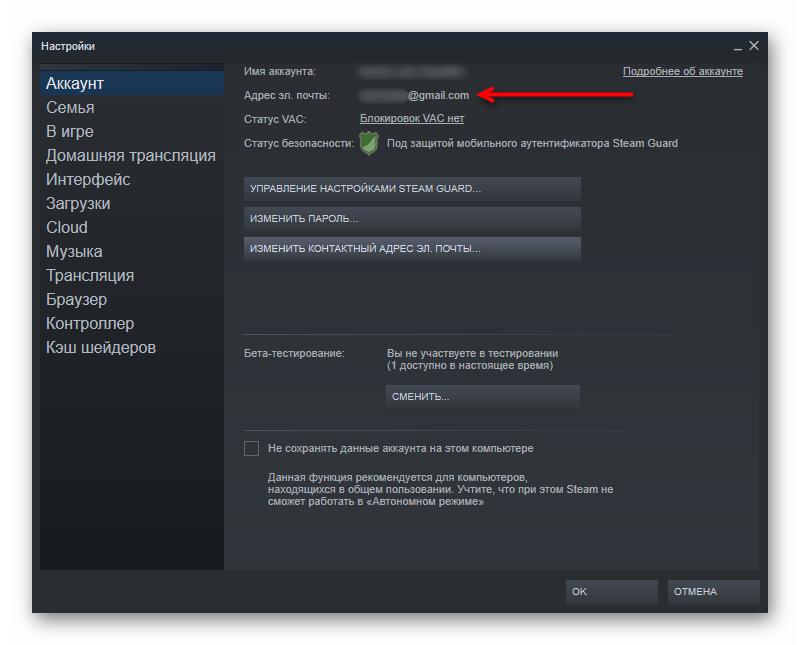как поменять адрес электронной почты в стиме
Как сменить почту в Стиме
Сменить свое «мыло» в Steam можно всего за несколько минут:
1) Откройте Steam-клиент;
2) Войдите в свой текущий профиль;
3) В левой верхней части экрана выберите вкладку «Steam»;
4) Перейдите в раздел «Настройки»;
5) Во вкладке «Аккаунт» выберите раздел «Изменить контактный адрес эл. почты…»;
6) Если у вас в профиле указан номер телефона, то вам придется подтвердить действие, указав код, который придет к вам в сообщении на телефон;
7) Теперь заполните все поля, указав текущий пароль и новый адрес электронной почты (два раза), после чего нажмите «Далее»;
8) Зайдите в свою электронную почту и проверьте новые письма. Вам должно прийти сообщение с кодом подтверждения. Скопируйте данный код;
9) Вставьте скопированный код в стим в поле для проверки, после чего нажмите «Далее», а затем «Готово»;
10) Узнать свой текущий адрес электронной почты всегда можно в разделе «Аккаунт».
Ура! В вашем профиле теперь новый Email.
Ответы на распространенные вопросы
Можно ли создать новый аккаунте на email, с которого я перенес первый аккаунт?
Можно ли поменять почту с планшета?
Можно ли поменять почту через официальный сайт Стима?
Нет. Смена возможна только через клиент.
Видео мануал
Как сменить электронную почту в Steam
Не стоит объяснять, как важно поддерживать в актуальном состоянии контактную информацию при использовании аккаунтов различных приложений. Адрес почты пользователя, номер его мобильного телефона – всё должно быть именно тем, к чему у пользователя в настоящий момент есть доступ. Потому что, это именно те данные, которые помогают авторизоваться, сменить пароль или восстановить доступ к учётке пользователя. Это касается и аккаунта в онлайн-платформе Steam. В данной статье пойдёт речь о том, как поменять электронную почту в Стиме. То есть отвязать неактуальный и привязать действующий. Здесь мы рассмотрим варианты смены адреса в десктопном приложении и в веб-клиенте Стима.
Смена адреса в десктопном приложении
Заменить почтовый адрес в Стиме для ПК очень просто. Для этого необходимо открыть приложение, авторизоваться в нём. Затем в главном меню выбрать первый пункт вверху слева «Steam» (1) и в загруженном меню перейти в раздел «Настройки» (2).
Откроется окно с настройками, где нужно выбрать первую вкладку — «Аккаунт» (1) – и нажать на кнопку «Изменить контактный адрес эл. почты…» (2):
Данное действие отсылает пользователя в службу поддержки, где ему необходимо:
Если запрошен код сброса, то нужно ввести его в отдельное поле окна и нажать на кнопку «Продолжить», после чего программа предложит ввести новый почтовый адрес пользователя (1) и нажать на кнопку «Сменить эл. почту» (2):
Через некоторое время на новый адрес пользователя придёт письмо-подтверждение, в котором содержится ссылка. Пользователю нужно будет перейти по ней. После этого новый адрес окажется привязанным к учётной записи Steam. Удачная привязка адреса уведомит пользователя системным сообщением.
Если у пользователя нет доступа к старой почте, то нужно идти по алгоритму и отвечать на вопросы, которые задаёт служба поддержки, чтобы доказать, что это профиль пользователя, и позволить ему сменить адрес.
Обратите внимание! В Стиме возможно только перепривязать электронную почту, то есть заменить один адрес на другой. Совсем отвязать учётную запись от почтового адреса невозможно.
Смена электронного адреса в веб-интерфейсе Стима
В качестве альтернативы можно пойти по алгоритму и сменить почтовый адрес для учётной записи в веб-версии Стима.
Для этого необходимо открыть приложение в любом веб-браузере, авторизоваться в своей учётной записи. В правом верхнем углу необходимо нажать на имя учётной записи (1) и в загруженном меню выбрать строку «Об аккаунте» (2). В обновлённом окне необходимо найти раздел «Контактная информация» и нажать на кнопку «Сменить адрес эл. почты» (3):
На странице службы техподдержки необходимо ещё раз авторизоваться в Стиме, а далее выбрать вариант:
При выборе первого пункта на почту пользователю придёт код, который нужно ввести в специально отведённое поле и нажать на «Продолжить». Только после этого у пользователя появится возможность указать новый адрес, а затем нажать на кнопку «Сменить эл. почту»
Несколько секунд, и на новый адрес пользователя придёт ссылка на подтверждение адреса, по которой необходимо перейти. Всё, теперь, когда новый почтовый адрес введён и подтверждён, пользователю больше можно не переживать о потере «ключика» к своему аккаунту в Стиме!
Надеюсь, что данная статья была вам полезна и вы разобрались с тем, как поменять электронную почту в Стиме.
Как поменять почту в стиме
Здравствуйте, уважаемые читатели сайта computerhom.ru. Если у вас вдруг возник вопрос — как поменять почту в стиме?
То вы можете ознакомиться с подробной и пошаговой инструкцией — как изменить почту в стиме.
Чтобы поменять электронную почту в стиме вам нужно выполнить следующие действие в программе стим:
1. Запускаем программу стим, затем в левом верхнем углу программы нажимаем на вкладку «Steam».
2. В раскрывшемся меню нажимаем на пункт «Настройки». На страничке настроек в левом меню нажимаем на пункт «Аккаунт». После чего в правой части жмем кнопку «Изменить контактный адрес эл. почты…»
3. В следующем шаге, у вас откроется окошко, в котором вам нужно будет запросить код безопасности. Код можно получить на телефон или на почтовый ящик (Email).
Для получения кода нажимаем на кнопку «Отправить код подтверждения аккаунта на email».
4. После того как вы запросите код, переходим в свой почтовый ящик. Открываем письмо от стим и копируем пришедший код, после чего возвращаемся в программу стим.
В программе Steam — в специальное поле вводим полученный код и нажимаем на кнопку «Продолжить».
5. Поле всех действий, у ва откроется меню, где вы можете указать новый электронный ящик и нажать на кнопку «Сменить эл. почту».
6. Когда вы нажмете на кнопку «Сменить эл. почту», вам нужно будет открыть браузер и войти в свой новый почтовый ящик — открыть письмо от стим и скопировать код.
После чего возвращаемся в стим вводим код безопасности и нажимаем кнопку «Подтвердить смену адреса эл.почты».
7. После всех выполненных действий почтовый ящик в стиме будет изменен.
Теперь давайте рассмотрим инструкцию более подробно и пошагово
Итак, приступим к изучению инструкции…
Смена почтового ящик Steam
Чтобы поменять почтовый ящик в стиме выполняем следующую инструкцию:
1. Запускаем программу стим, затем нам нужно нажать на вкладку «Steam».
После чего откроется контекстное меню, где нам нужно нажать на строчку «Настройки».
На странице настроек в левой части меню нажимаем пункт «Аккаунт». После чего в правой части нажимаем на кнопку «изменить контактный адрес эл. почты…».
2. В следующем шаге, в программе стим откроется меню, где вам будет предложено запросить код безопасности.
Код безопасности позволит вам сменить почтовый ящик в стиме.
Итак, чтобы получить код на ваш почтовый ящик, нажимаем на кнопку «Отправить код подтверждения аккаунта на (ваш email)».
После того как вы запросили код, нам нужно перейти в свой почтовый ящик, и открыть письмо от службы стим.
В письме стим, запоминаем или копируем пришедший код, и возвращаемся в программу.
3. После того как вы получили код, вам нужно в специальном поле ввести полученный код и нажать на кнопку «Продолжить».
4. После всех выше перечисленных действий, мы сможем изменить почтовый ящик.
Итак, в поле «Введите новый адрес эл. почты» — вводим свой новый email и нажимаем на кнопку «Сменить эл. почту».
Когда вы нажмете на кнопку «Сменить эл. почту», на ваш новый указанный email будет отправлено письмо с кодом безопасности.
Данный код нам нужен для того чтобы полностью привязать новый почтовый ящик.
5. В своем браузере переходим в свой новый почтовый ящик — открываем письмо от службы Steam. Затем копируем или запоминаем полученный код, и возвращаемся в программу стим.
В программе стим в специальном поле «Введите код из письма, высланного на новую электронную почту» вставляем полученный код и жмем кнопку «Подтвердить смену адрес эл. почты».
6. После всех выполненных действий почтовый ящик в стиме будет изменен.
Как сменить почту в Стиме
Можно ли изменить почту в стиме? Можно. Есть два способа – с подтверждением аккаунта и без, когда не нужно заходить на старую почту. Это актуально, если вы потеряли доступ к своему электронному адресу.
Инструкция от Steam
Ниже будет описана официальная инструкция, которую предлагают разработчики стима, чтобы поменять электронный адрес в программе. Вот что нужно сделать.
Давайте рассмотрим оба варианта.
Изменение почты с подтверждением
Выбираем в этом случае первый пункт. На почту придет код, который нужно ввести в указанное поле.
После того как ввели код подтверждения, пишем новый адрес электронной почты.
Новый адрес тоже нужно будет подтвердить – на новую почту придет для этого письмо.
Изменение почты без подтверждения
Случается, что вы потеряли доступ к почте, на которую привязан стим. В этом случае выбираем второй пункт – «У меня больше нет доступа к этому адресу».
В новом окне вводим адрес новой почты, а также дополнительную информацию – старый адрес, номер телефона, если вы регистрировали аккаунт через телефон, а также дополнительную информацию.
Нужно писать все, что может помочь изменить почту на новую. Можно прикреплять какие-нибудь файлы – например, скриншоты использования аккаунтом. Поддержка Steam должна убедиться, что вы реальный владелец данного аккаунта.
После отправки данных нужно подождать. Люди в поддержке оценят, являетесь ли вы реальным владельцем профиля стима и можно ли вам изменить адрес почты.
В целом, это единственный легальный способ изменить почту в Steam – с подтверждением или без подтверждения старой почты.
Читайте еще много полезного на Public-PC:
Простая инструкция, как изменить фон профиля в Стиме.
Как включить Steam Guard?
Как удалить Стим, но при этом не удалить все игры?
Меняем язык в Стиме.
Как удалить Steam с компьютера полностью?
Доброе время суток! Редакция csgobook подготовила познавательную статью, в которой вы узнаете, как изменить электронную почту в steam без доступа к самой почте. Данный способ абсолютно чистый и простой, вам потребуется всего 5 минут. Вам не потребуется помощь технической поддержки steam.
Для начала, зачем может быть нужно сменить почту в steam без доступа к электронной почте? В большинстве случаев такая необходимость появляется после покупки игрового аккаунта с торговой площадки. Покупая аккаунт Вы получаете только логин и пароль к аккаунту без доступа к электронной почте. Могут быть и другие ситуации, потеря почты, запрет использования данного почтового сервиса на территории Вашей страны и другие.
В сложившейся ситуации для смены почты Вы можете:
Если Вы купили аккаунт, то упомянув об этом Ваш аккаунт заблокируют. Согласно правилам steam продажа аккаунтов запрещена. Если же Вы все же напишите в ТП steam, то ответа вам потребуется ждать долго, после чего потребуется доказать права собственности на аккаунт, что затянет процесс на долгие недели.
Данный способ смены почты позволит Вам сменить почту очень быстро. Для смены почты Вам потребуется только мобильный телефон, на который steam отправит сообщение с кодом подтверждения.
Как изменить почту в steam?
Для смены почты у Вас должен быть установлен клиент steam. А также Вам потребуется любой номер мобильного телефона для подтверждения.
Если необходимо, Вы можете отвязать номер телефона после смены почты. Для отвязки Вам потребуется повторить пункты 1 и 2 + выбрать управление телефоном. Далее, следуюя инструкции отвязываем телефон.
Надеюсь, статья Вам помогла. Спасибо за внимание!
Смена почтового ящика в Steam
Помимо всего перечисленного выше, с помощью электронного адреса можно восстановить доступ к своему аккаунту, сбросить пароль. Сам Стим регулярно проверяет доступность электронной почты соответствующей зеленой плашкой с просьбой подтвердить доступ к email путем отправки на него проверочного кода. Если вы сменили свой основной адрес почты или не можете получить доступ, желательно как можно быстрее перевести аккаунт игрового сервиса на тот ящик, вход куда вы можете произвести без проблем.
Введя его, можете сразу переходить к Шагу 6 нашей статьи.
При выборе второго пункта будет предложено заполнить форму обращения, максимально полно и корректно указав всю запрашиваемую информацию. После этого остается только ждать обработки заявки. Ответ придет на новую электронную почту, которую вы укажете как контактную. При успешной отвязке от старого email указанный ящик в обращении будет автоматически привязан к аккаунту.
Мы рассмотрели процесс смены электронной почты в Стим. Этот вариант может не помочь, если аккаунт был взломан. В этой ситуации нужно обратиться к другим способам его восстановления.
Читайте также: Взломали аккаунт Steam. Что делать?
Как поменять почту в Стиме: на компьютере и телефоне!
Как поменять почту в Стиме? Разработчики предусмотрели такую возможность в браузере и клиенте на ПК / ноутбуке, а также не телефоне через веб-проводник. Для внесения изменений войдите в Настройки, вкладку Аккаунт, жмите на ссылку изменения контактного адреса, подтвердите e-mail с помощью кода и внесите правки. Ниже подробно рассмотрим, как сменить почт в Стиме с помощью компьютера / ноутбука. Отдельно поговорим о том, как это сделать на мобильном телефоне, и доступна ли такая опция.
Как поменять почту в Стиме
Пользователи Steam часто беспокоятся о сохранности аккаунта, ведь случаи воровства являются нередким явлением. При утере доступа к e-mail трудно доказать принадлежность к профилю, поэтому в таком случае при подозрении на мошенничество и кражу доступа к почте лучше сменить адрес. Поменять электронную почту в Стиме можно несколькими методами. Рассмотрим каждый из них подробнее.
На ПК
Самый простой метод — поменять e-mail через программу-клиент Стим на компьютере. Для этого сделайте следующее:
Теперь вы знаете, как изменить почту в Стиме при наличии дополнительной защиты. После выполнения работы войдите в Настройки и убедитесь, что работа сделана правильно.
Второй вариант — поменять e-mail через браузер. Для этого сделайте следующее:
При отсутствии Safe Guard и при желании поменять e-mail в Стиме система выдает только два варианта:
В первом случае выберите нужный пункт, войдите в e-mail и укажите пароль в специальное поле. Если письмо не приходит, отправьте его еще раз.
Сложней обстоит вопрос, как сменить почту Steam, если вы не помните пароль. В таком случае жмите на второй пункт и заполните заявку в поддержку. В ней укажите адрес нового ящика и те сведения, которые удастся вспомнить. Для надежности прикрепите какие-либо файлы, подтверждающие принадлежность к e-mail Стим, которую вы планируете поменять. После этого дожидайтесь решения администрации.
На телефоне
Многие спрашивают, можно ли сменить электронную почту в Steam с помощью мобильного телефона. В приложении для Андроид и iOS такой опции не предусмотрено, а вот через браузер поменять данные вполне реально. Для этого следуйте инструкции, которая рассмотрена выше (для браузерного варианта).
Теперь вы знаете, как поменять данные e-mail, и можно ли это сделать. Такая опция позволяет использовать временную почту для Стима, а в дальнейшем установить постоянный e-mail. При этом постарайтесь не терять пароль к электронному ящику, ведь в этом случае вероятность восстановления доступа и смены данных никто не гарантирует. Здесь решение принимает администрация на базе полученной от клиента информации.